Una guía completa sobre cómo cifrar un dispositivo Android
Consejos Y Trucos De Android / / August 05, 2021
Para mantener su dispositivo seguro y protegido, es posible que haya aplicado un PIN o una contraseña. Por supuesto, estas son medidas de seguridad ingeniosas, pero no son las más fuertes. Y en un sistema operativo de código abierto, los peligros se ciernen constantemente. Las repercusiones sobre lo que podría suceder en caso de que sus datos caigan en las manos equivocadas son bastante aterradoras. Incluso si no almacena información muy sensible o crucial en sus dispositivos, el simple hecho de tener acceso a su Gmail, Contactos o Mensajes está provocando problemas. Por lo tanto, una de las medidas más contundentes en este sentido es cifrar su dispositivo Android.
Esta funcionalidad fue introducida por Google en Android 2.3 Gingerbread. Y a partir de Android 5.0 y posteriores, casi todos los dispositivos Android están cifrados de fábrica. Pero en lugar de generalizar esta noción de que es posible que ya esté habilitado, primero enumeraremos los pasos para verificar si su dispositivo está encriptado o no. Si ese no es el caso, la siguiente sección lo ayudará a cifrar su dispositivo Android de inmediato. Pero antes que nada, veamos qué es el cifrado. Vamos a empezar.
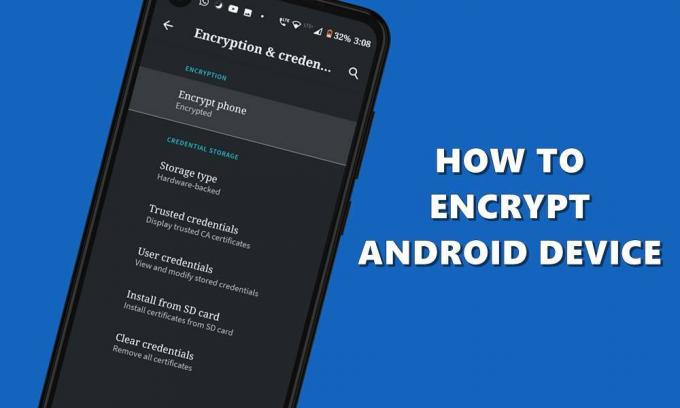
Tabla de contenido
- 1 ¿Qué es un cifrado?
- 2 Recuerde estos puntos antes de cifrar su dispositivo Android
- 3 Compruebe si su dispositivo Android está cifrado o no
- 4 Cómo cifrar un dispositivo Android
- 5 Observaciones finales
¿Qué es un cifrado?
El cifrado, ya sea en Android o de otro modo, se refiere al proceso de convertir los datos normales en un formato ilegible. Esto hace que los datos no sean identificables para los usuarios normales. Incluso si alguien obtiene estos datos, solo verá letras, números y símbolos codificados. Hasta y a menos que los datos se descifren utilizando el enfoque correcto, estos datos permanecen en un formato no legible ni comprensible.
Además, para que este cifrado sea más seguro, es muy recomendable aplicar un PIN o contraseña. Hasta que, ya menos que alguien conozca este PIN, no podrán ni siquiera iniciar el proceso de descifrado en primer lugar. Aunque comenzar con Android 5.1 Lollipop, el uso de PIN o contraseña ya no es obligatorio, pero de todos modos te recomendamos que lo habilites. Ahora, antes de darte los pasos para encriptar tu teléfono Android, aquí hay algunas cosas que debes tener en cuenta.
Recuerde estos puntos antes de cifrar su dispositivo Android
- Sobre la marcha: el proceso de cifrado se lleva a cabo sobre la marcha. Anteriormente, esto ralentizaba el dispositivo, considerando que solo tenían 1 GB o 2 GB de RAM. Pero ahora, no creemos que la encriptación ralentice un dispositivo Android.
- Además, el proceso de cifrado lleva algún tiempo. Cuantos más datos, más tiempo llevará. Así que asegúrese de cargar suficientemente la batería de su dispositivo.
- Proceso de descifrado: no puede simplemente descifrar su dispositivo. Requiere un restablecimiento de fábrica, lo que significa que todos sus datos se borrarán de su dispositivo.
- Los dispositivos rooteados pueden afectar el proceso: si ha rooteado su dispositivo, puede causar uno o dos problemas. Por lo tanto, le recomendamos que desrootee su dispositivo antes de continuar.
Estos son todos los que debes tener en cuenta. Ahora, como ya se mencionó, la mayoría de los dispositivos Android en la actualidad ya están encriptados. He aquí cómo comprobar lo mismo:
Compruebe si su dispositivo Android está cifrado o no
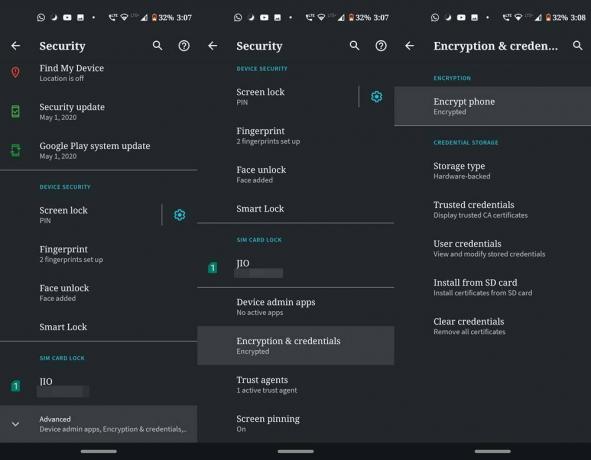
- Dirígete a Configuración en tu dispositivo Android.
- Desplácese hasta la sección Seguridad, desplácese hasta la parte inferior y toque Avanzado.
- Dirígete a la sección Cifrado y credenciales y consulta el estado del dispositivo en Cifrar teléfono.
- Si dice encriptado, entonces bingo, no necesitas hacer nada. Si, por otro lado, ese no es el caso, es poco probable que esto suceda, entonces aquí es cómo podría cifrar su dispositivo.
Cómo cifrar un dispositivo Android
Si su dispositivo ejecuta Android 4.4 o versiones inferiores, es probable que no esté encriptado. Algunos otros dispositivos que tienen una versión superior de Android también podrían sufrir este destino. Si ese es el caso, entonces es hora de encriptar su dispositivo de inmediato. Siga los pasos siguientes:
- Dirígete a Configuración en tu dispositivo Android.
- Vaya a Seguridad y toque la opción Encriptar teléfono.
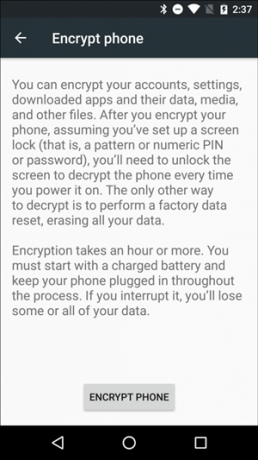
- El dispositivo ahora mostrará más información sobre este cifrado. Una vez que lo revise, presione el botón Encriptar teléfono en la parte inferior.
- Aparecerá un mensaje de advertencia final, toque el botón Encriptar teléfono y espere a que se complete el proceso.
Observaciones finales
Todo el proceso puede llevar algún tiempo, según las capacidades del dispositivo y el tamaño de los datos que se cifran. Su dispositivo también puede reiniciarse muchas veces durante el proceso. Esto es completamente normal. Una vez que se complete el proceso, su dispositivo se reiniciará por última vez. Tenga en cuenta que cuando un dispositivo encriptado se reinicia, no tomará su huella digital en el primer arranque. Esto se hace desde el punto de vista de la seguridad. Para desbloquear después de reiniciar el dispositivo, deberá utilizar un método de desbloqueo alternativo, como un PIN o una contraseña. Después del primer desbloqueo, puede seguir utilizando la función de desbloqueo de huellas digitales. Esto sucede cada vez que se reinicia un dispositivo cifrado, independientemente de la versión de Android.
Así que todo esto fue de esta guía sobre cómo cifrar un dispositivo Android. ¿Tienes dudas sobre alguna parte del proceso? Infórmenos en la sección para comentarios. Y si está impresionado con este consejo de seguridad del dispositivo, tenemos muchos más consejos y trucos para varias plataformas. Echa un vistazo a nuestro Consejos y trucos para iPhone, Consejos y trucos para PCy Trucos y consejos de Android sección también.

![Actualización de Android 9.0 Pie para Sony Xperia L2 [Descargar y personalizar en Pie]](/f/9e4689ef083cd5ce9c0b17d726b12f13.jpg?width=288&height=384)
![Método fácil para rootear Galaxy M40 usando Magisk [No se necesita TWRP]](/f/59551933bfea0642b10738cad637bc06.jpg?width=288&height=384)
